Как загрузить видео в ВК. Учимся добавлять ролик с компьютера, через телефон и с ютуба, на свою страницу Вконтакте
Продолжаем разговор, касательно загрузки мультимедиа контента в социальную сеть. Мы уже разобрали, как добавлять фото в ВК. Теперь пора поговорить про видео.
Мы научимся загружать видеозаписи со своего компьютера, и через мобильный телефон. Отдельным пунктом разберем процесс добавления видео во Вконтакте, с сервиса YouTube.
Кстати, если хотите обратную процедуру, читайте как скачать видео из ВК.
Что нам понадобится?
Видеозапись, которую вы планируете загрузить, должна быть на жестком диске Вашего компьютера, либо на карте памяти телефона.
В случае использования ролика с Ютуб, Вам нужна прямая ссылка на него. Чтобы получить ее, достаточно перейти к просмотру видео, и скопировать ссылку из адресной строки браузера.
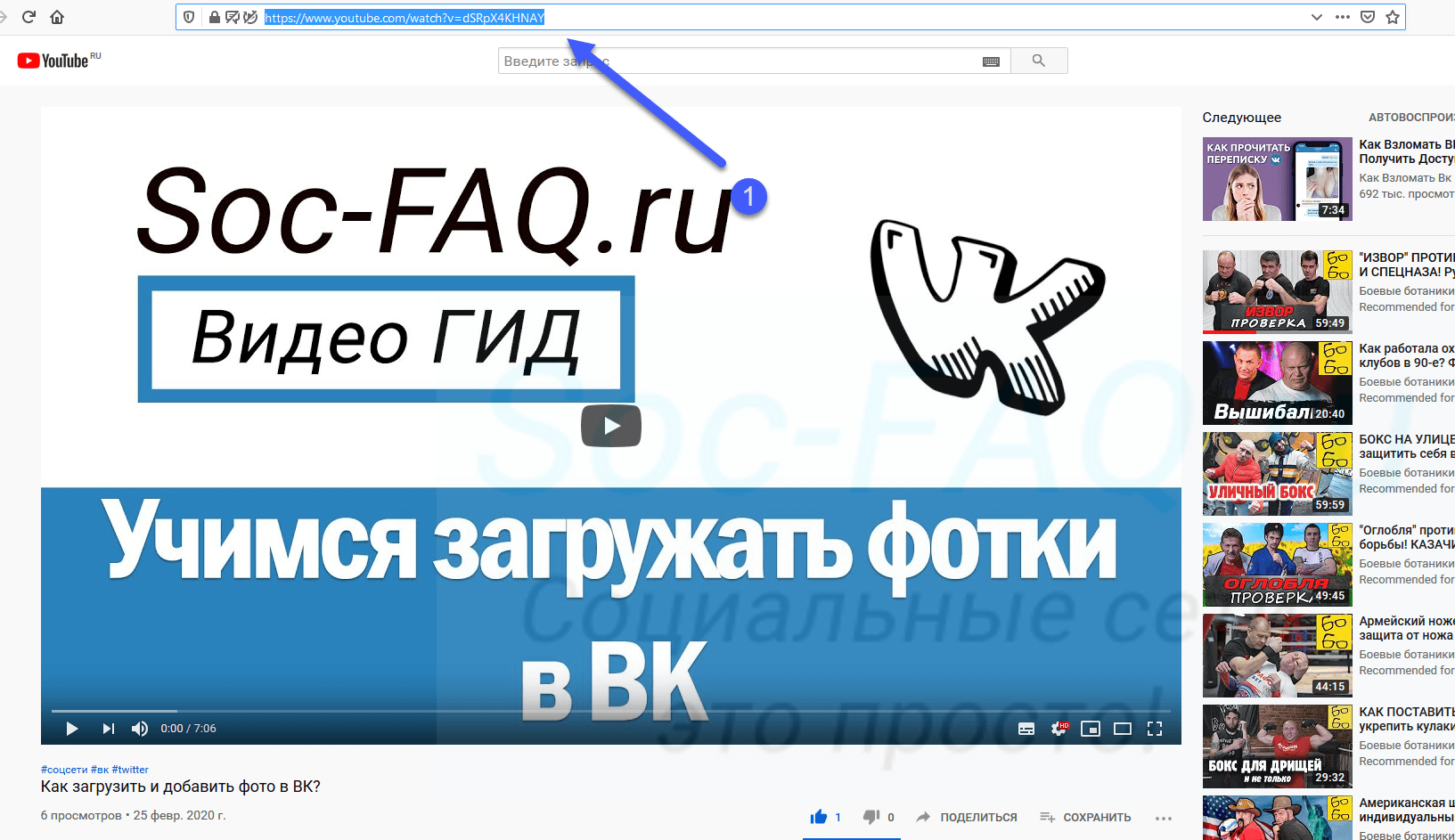 Ссылка на ролик с ютуб
Ссылка на ролик с ютубДавайте перейдем непосредственно к процессу.
Добавляем видео к себе на страницу Вконтакте
Войдите в социальную сеть, и перейдите в раздел «Видео«. Он знаком нам по уроку — как делать прямые трансляции в ВК?. Здесь нажмите на кнопку «Добавить видео«.
 Переходим в раздел «Видеозаписи»
Переходим в раздел «Видеозаписи»Откроется окно, в котором нужно нажать на кнопку «Выбрать файл«.
 Переходим к выбору нужного файла
Переходим к выбору нужного файлаПосле этого откроется менеджер файлов вашего компьютера. Здесь нажмите и откройте нужный ролик.
 Выбор видеофайла
Выбор видеофайлаМы переходим на страницу загрузки. Здесь доступны следующие поля.
- Ссылка на видео.
- Название и описание. Эти пункты можно отредактировать.
- Возможность установить зацикливание видео, и публикация его на странице.
- Параметры приватности. Установите, кто может смотреть и комментировать ваш ролик.
- Добавление субтитров.
Когда Вы подготовите все пункты, нажмите на кнопку «Завершить редактирование«.
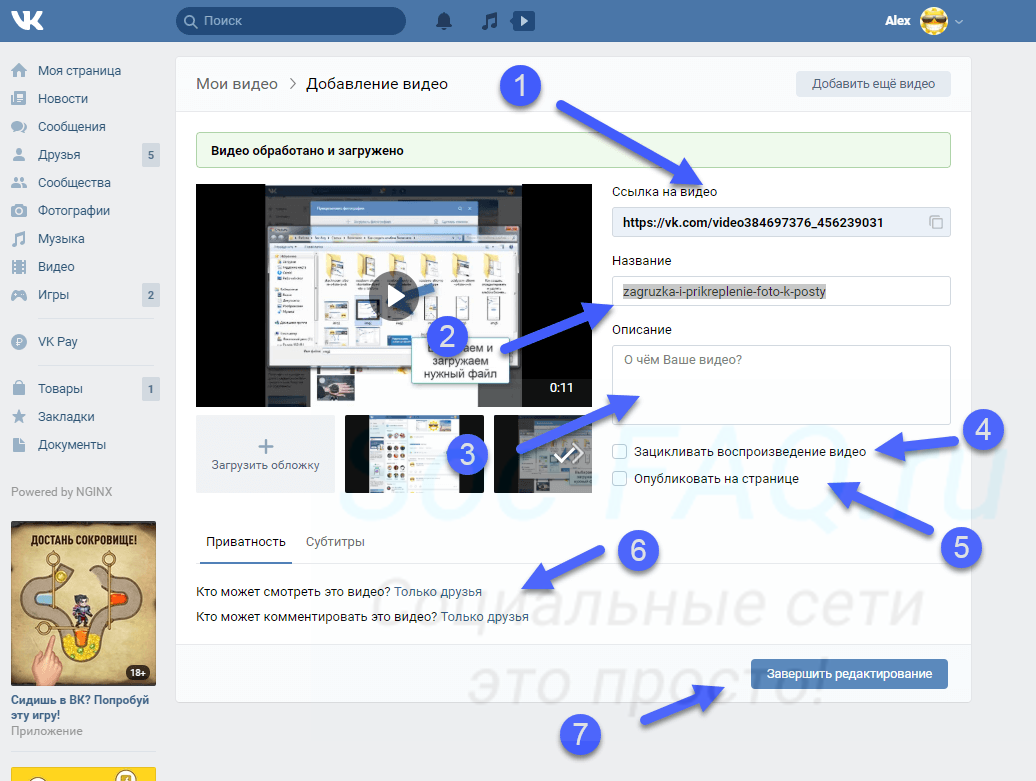 Редактирование ролика после загрузки
Редактирование ролика после загрузкиТеперь можете вернуться в раздел «Видео«. Ваш ролик будет опубликован.
Теперь попробуем с телефона
Для начала нужно перейти к просмотру основного меню — значок для этого помечен на картинке ниже. Затем выбираем пункт «Видео«.
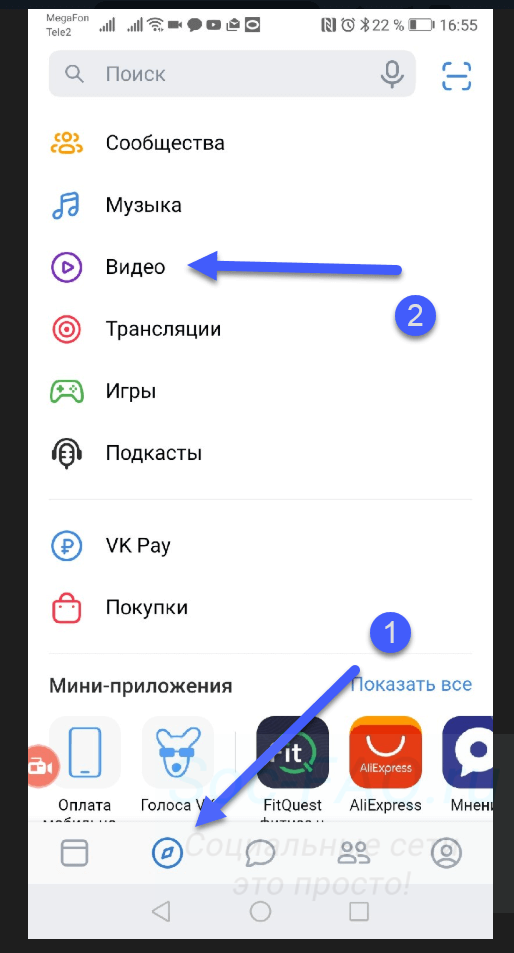 Начинаем загрузку видео с телефона
Начинаем загрузку видео с телефонаНа следующей странице перейдите на вкладку «Мои видео«. И здесь нажмите на кнопку «Загрузить видео«.
Здесь Вам предложат выбрать ролик на телефоне, записать видео с камеры, либо указать ссылку на другой сайт. Выберите вариант «Выбрать существующее«.
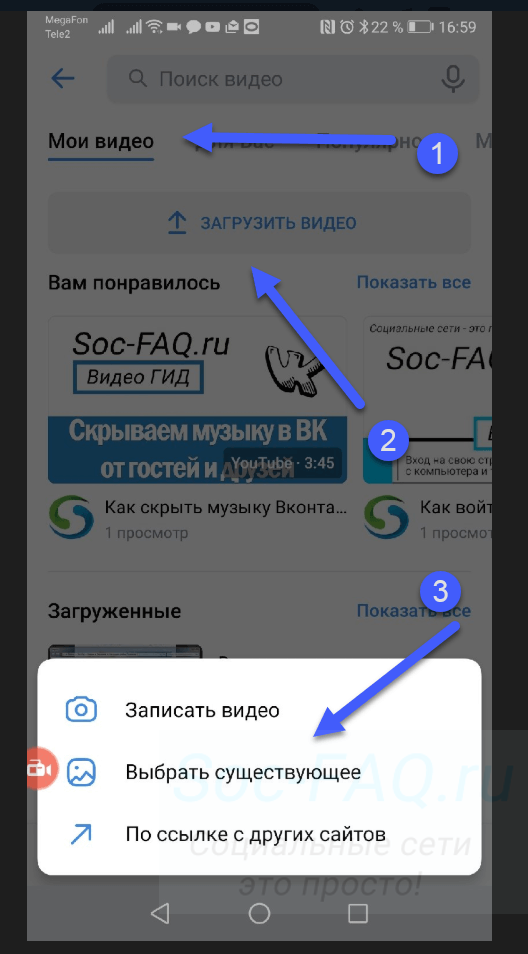 Переходим к выбору ролика
Переходим к выбору роликаОткроется видео галерея на вашем телефоне. Отметьте нужный ролик, и затем нажмите «Добавить«.
После этого заполните название и описание. Затем нажмите «ОК«.
Ролик добавлен и его можно просмотреть.
Давайте попробуем добавить ролик к новому материалу
Вы всегда можете прикреплять к своим материалам мультимедиа контент — фотографии, видео, опросы и т.д. Давайте разберемся, как работает форма редактирования, на примере создания записи на стене. Мы добавим в нее ролик и опубликуем.
Этот механизм можно использовать при публикации комментариев с видео, ответов, записей и т.д.
Сначала делаем с компьютера.
Открываем свою страницу, и переходим к стене. Здесь в форме создания нового поста, нажмите на значок «Видеозапись«.
 Кнопка для добавления видео к посту
Кнопка для добавления видео к постуУ нас откроется окно, где нужно выбрать вариант добавления видео.
Можно загрузить с компьютера, добавить по ссылке, или выбрать из уже загруженных в галерею.
Итак, третий вариант мы рассмотрим чуть ниже. В нашем примере давайте нажмем на кнопку «Загрузить видео«.
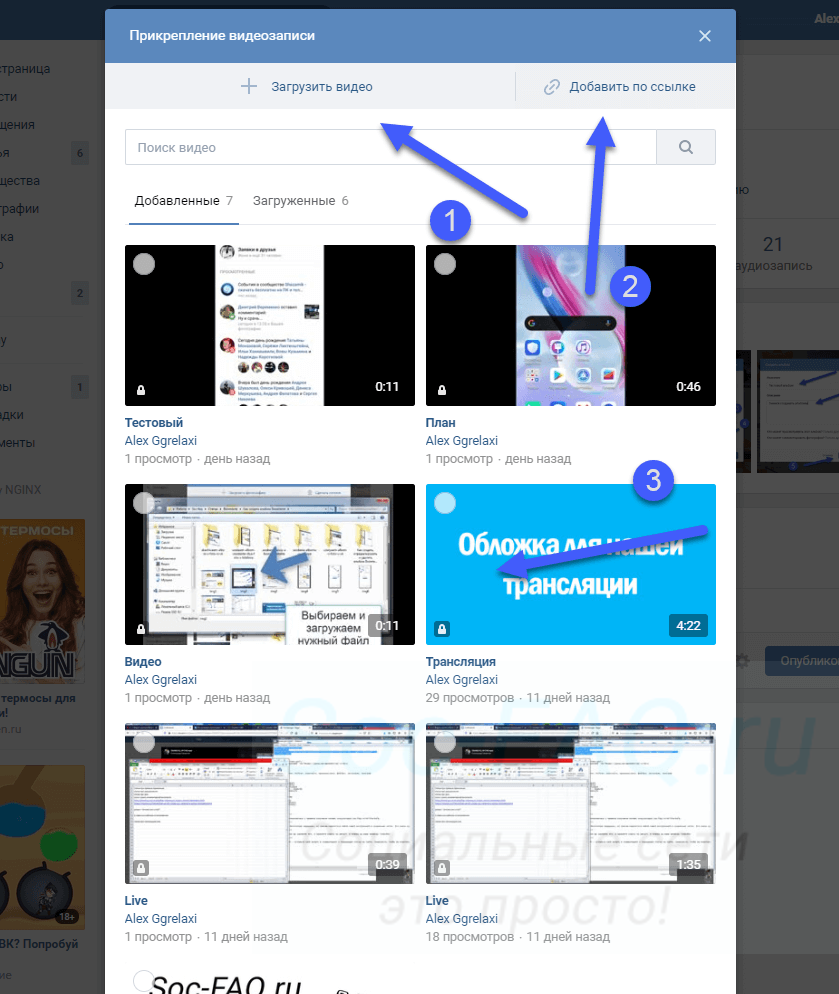 Кнопка «Загрузить видео»
Кнопка «Загрузить видео»После этого открывается менеджер файлов нашего компьютера. Здесь находим и открываем нужный ролик. После этого, он автоматически добавляется в форму, без возможности редактирования.
Осталось только разместить его. Нажимаем «Опубликовать«.
Повторим на телефоне
Перейдите в приложение, и щелкните в блок «Что у Вас нового?«.
Вы перейдете к форме создания записи. Здесь разверните дополнительное меню, и там выберите пункт «Видео«. Откроется список файлов на карте памяти вашего устройства. Отметьте нужный файл, и нажмите на кнопку «Добавить«.
Теперь публикуйте запись с видео, нажатием на значок «Галочка«.
Как добавить видео в ВК с Ютуба?
Разберем процесс загрузки ролика в галерею. Оттуда можно прикреплять к постам, ответам и т.д.
Снова идем раздел «Видео«, и нажимаем кнопку «Добавить видео«. В открывшемся окне нажимаем «Добавить с другого сайта«.
 Добавление ролика с другого сайта
Добавление ролика с другого сайтаТеперь в форму вставьте ссылку на ролик с Ютуба. Как ее получить, описано в первой главе. Просто скопируйте URL адрес из браузера, находясь на странице с нужным видео.
После вставки ссылки, автоматически будет загружена информация о видеозаписи. Обложка, название и описание. При необходимости, внесите правки.
Здесь можно настроить параметры просмотра и комментирования, а также опубликовать ролик на своей стене. Когда Вы заполните все поля, нажмите на кнопку «Сохранить«.
 Добавляем ролик с Ютуба в ВК
Добавляем ролик с Ютуба в ВКВидео будет загружено и доступно в галерее.
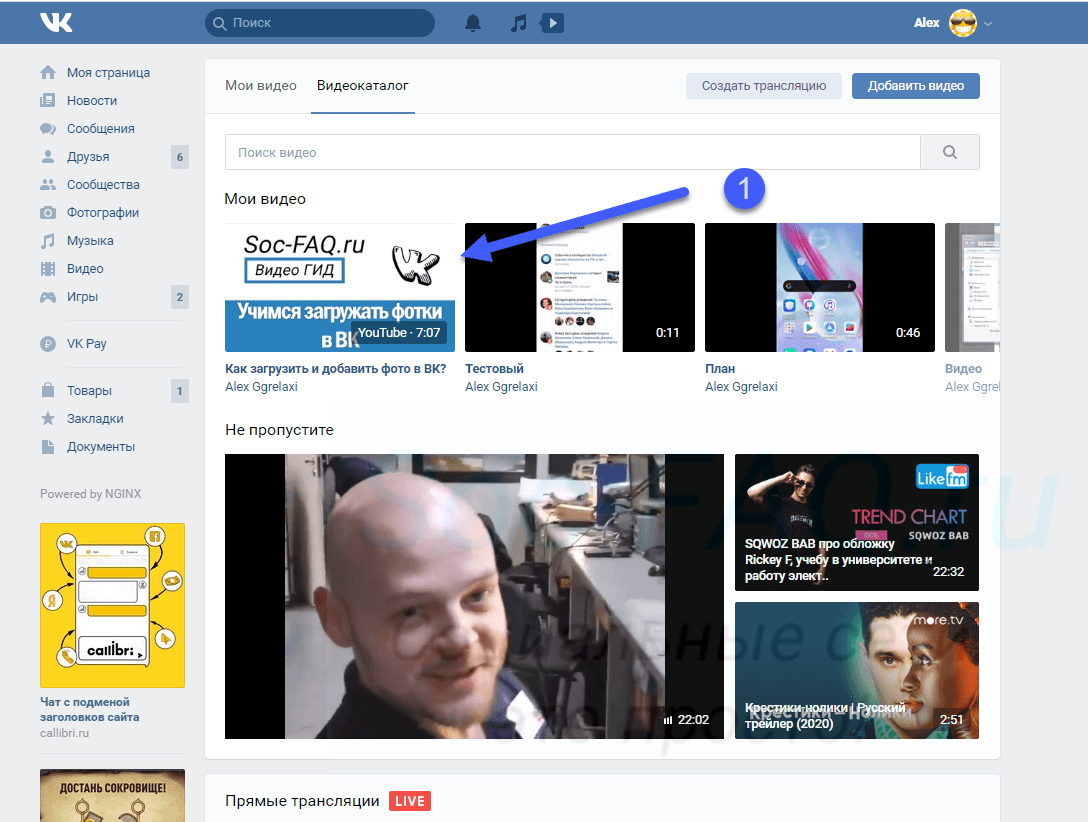 Ролик с ютуба успешно загружен
Ролик с ютуба успешно загруженТеперь в приложении
Здесь повторяем шаги, которые мы делали, когда загружали ролик прямо с телефона. Идем в раздел «Видео«, затем вкладка «Мои видео«. Здесь кнопка «Загрузить видео«. И затем пункт «По ссылке с других сайтов«.
 Добавление ролика с Ютуб, в приложении ВК
Добавление ролика с Ютуб, в приложении ВКВставляем ссылку на ролик, и нажимаем «ОК«.
 Вставьте ссылку на видео с Ютуб
Вставьте ссылку на видео с ЮтубПри работе через телефон, у Вас не будет возможности сразу редактировать данные о видео. Оно автоматически будет добавлено в галерею — как есть. На нем будет стоять пометка «YouTube«.
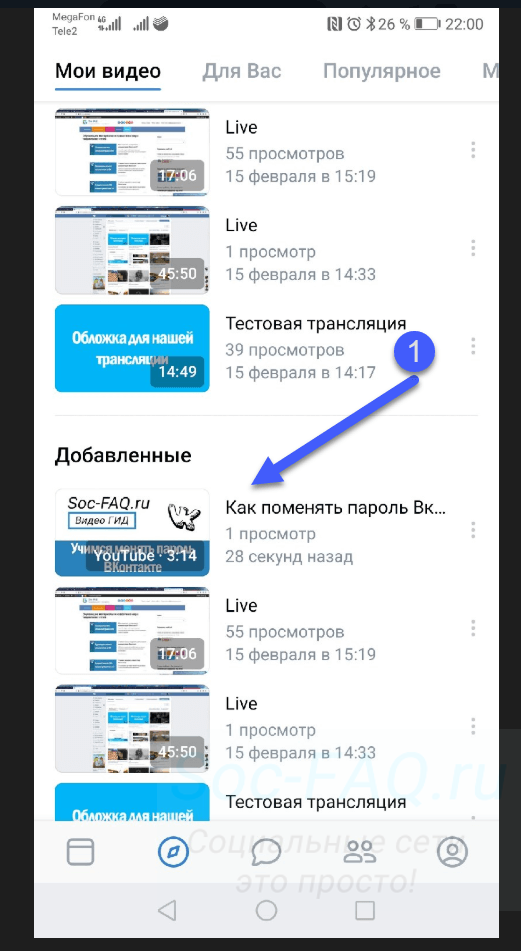 Загруженное видео с Youtube
Загруженное видео с YoutubeЕсли нужно внести правки, откройте ролик и перейдите в режим редактирования.
Видео гид. Как загрузить и добавить видео Вконтакте?
Как добавить видео в ВКонтакте


Здравствуйте дорогие друзья! Если вы попали на мой сайт и на эту статью, значит вы не знаете, как добавить видео в ВКонтакте. Да многие люди добавляют на сайт ВКонтакте свое фото, музыку, а также видео. Например, некоторые из нас добавляют, случайно снятые смешные видеоролики. Кто-то добавляет интересное и смешное видео с других ресурсов в Интернете, например с такого известного видеохостинга как Ютуб. Ну а кто-то, возможно, снял свой собственный обучающий видео-курс и хочет закачать его на свою страничку ВКонтакте, но не знает, как это сделать.
И сегодня мы разберемся в этом вопросе. Как вы уже догадались, добавить видео на сайт ВКонтакте, можно несколькими способами:
- Добавить видео со своего компьютера
- Загрузить видеофайл из других ресурсов интернета.
Как добавить видео Вконтакте со своего компьютера
Чтобы добавить видео с компьютера, вам нужно зайти на свою страничку ВКонтакте. Дальше вам нужно найти и нажать на пункт «Мои видеозаписи»:


Далее на новой странице, нужно кликнуть на кнопку «Добавить видеоролик»:
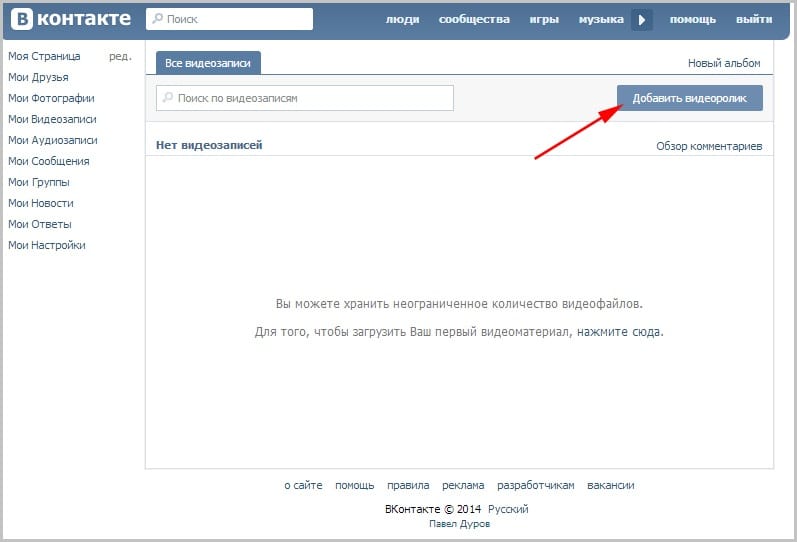
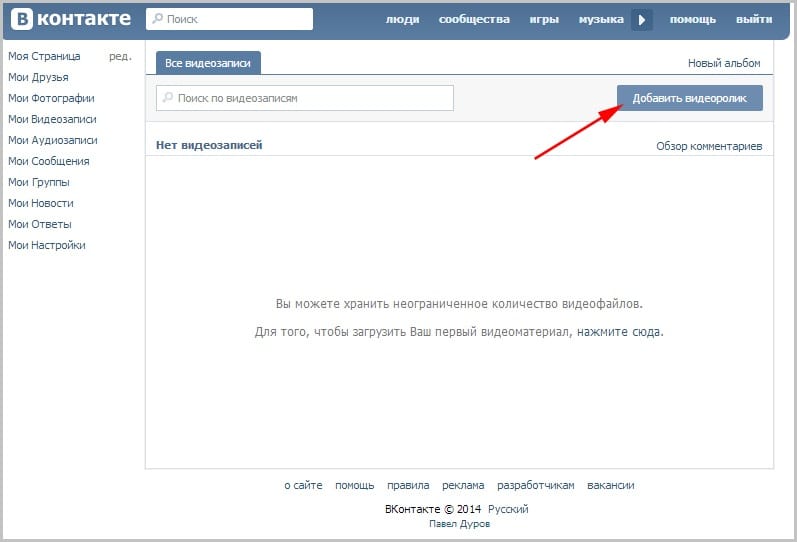
Далее перед вами откроется небольшое окошко, в котором вам нужно нажать на кнопку «Выбрать файл»:


Теперь откроется окно вашего компьютера, в котором вам нужно выбрать тот видеоролик, который вы хотите добавить на страницу ВКонтакте. Находим видеофайл и после этого жмем на кнопку «Открыть»:


Дальше начнется загрузка видеофайла. После того как видео загрузится, вы увидите сообщение, о том что файл успешно загружен. Дальше вам останется лишь, описать ваш видеофайл. Дать название, краткое описание вашему видеоролику. Также указать, кто сможет просматривать и комментировать ваше видео. И последнее, если хотите, можете поставить галочку напротив пункта «Опубликовать на моей странице». Указав этот пункт, видео будет опубликовано на главной странице вашего профиля, и после всех действий нажать кнопку «Готово»:
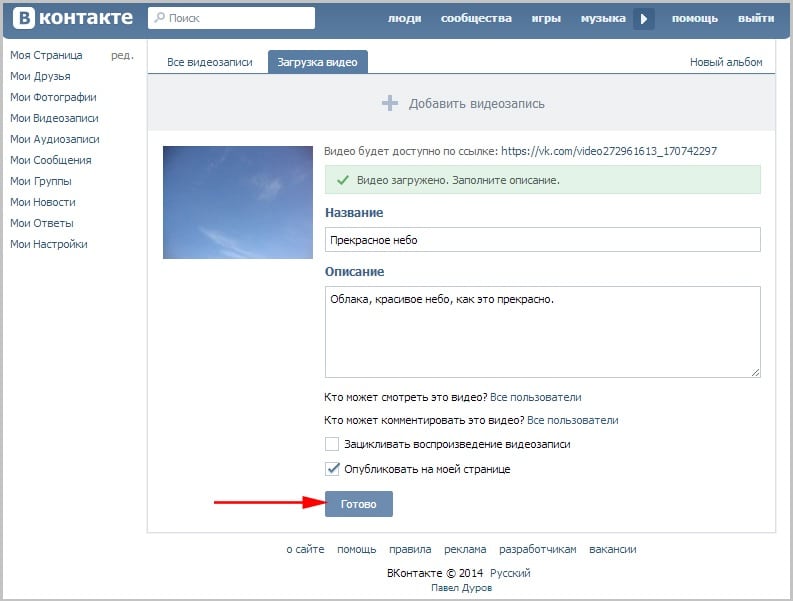
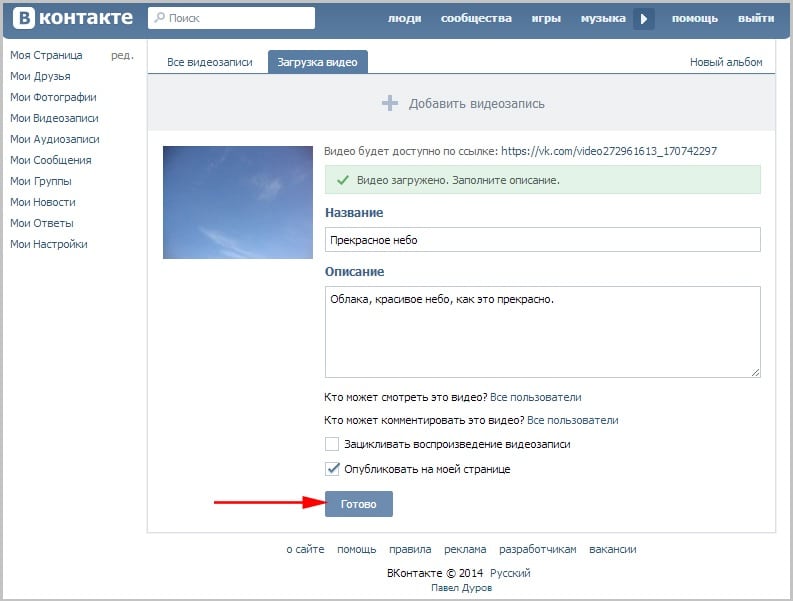
После этого в разделе «Мои видеозаписи, ваш ролик будет отображаться:


Как добавить видео в Вконтакте с Ютуба (Youtube)
Также как и в первом случае, выполняем два первых пункта, далее в окошке кликаем на ссылку «Добавить с другого ресурса (сайта):


Дальше откроется окошко, в которое необходимо вставить ссылку видеофайла с любого ресурса будь то: YouTube, Vimeo, Rutube и другие.
Я покажу, как загрузить видео в ВК с Ютуба. Заходим на сайт YouTube, далее находим тот видеоролик, который хотим добавить ВКонтакте. Теперь кликаем на него, после того как ролик воспроизведется, нам нужно скопировать ссылку в адресной строке нашего браузера:


Дальше возвращаемся на свою страничку ВКонтакте и вставляем скопированную ссылку в поле «Ссылка на видеоролик»:


Дальше окошко откроется и вы увидите изображение того видеоролика, который вы хотите добавить. Далее вам останется лишь поставить галочку «Опубликовать на моей странице» и нажать на кнопку «Сохранить»:


Всё, теперь видео будет опубликовано, на вашей страничке Вконтакте. А если вдруг у вас остались вопросы, смотрите видео на эту тему:
Как добавить видео в вк с телефона:
Чтобы написать эту статью, мы потратили много времени и сил. Мы очень старались и если статья оказалась полезной, пожалуйста оцените наш труд. Нажмите и поделитесь с друзьями в соц. сетях — это будет лучшей благодарностью для нас и мотивацией на будущее!
Поделитесь с друзьями в соц. сетях
Предыдущие статьи из этой же рубрики (откроются в новом окне):
- Как научиться играть на гитаре
- Бесплатный тренинг о фондовых биржах
- Бесплатный курс «Йога для начинающих»
- Бесплатный курс Секреты интернета
- Бесплатный видео-курс с чего начать свой бизнес
Как добавить видео Вконтакте в хорошем качестве
/
/
Как добавить видео Вконтакт с компьютера
Пользователи социальных сетей любят делиться со своими друзьями или коллегами не только фотографиями, но и интересными видео. Их можно с легкостью загрузить на свою страницу ВКонтакте. Добавляйте видео на свою страницу, следуя нескольким пунктам из этой статьи.
- Пользователь должен зайти на свою страницу Вконтакте и в раздел “Мои видеозаписи”, который можно увидеть с левой стороны, где находится главная панель страницы.

- Перед Вами откроется страница с видеозаписями которые вы добавили или загрузили. С правой стороны увидите кнопку “Добавить видеоролик», благодаря которой и начнется быстрый путь к добавлению видео-файла, который впоследствии может быть доступен для просмотра всем друзьям.


- Кнопка позволит открыть окно, где необходимо подписать название для файла и создать краткое описание с его главными особенностями. Не забудьте, что именно на этом этапе Вы можете выбрать всех пользователей, которым просмотр видео будет доступным. По желанию можно отметить пункт “Опубликовать на моей странице”, чтобы ролик появился на стене страницы и был общедоступным. Отметив все необходимое, пользователь получает возможность сохранить избранное видео.

- Следует знать что размер файла не должен превышать 2 Гб, а также покажет допустимые форматы видео. Видео-файл должен быть в следующем формате – AVI, MP4, 3GP, MPEG, MOV, FLV, WMV, MP3. Кроме того, файл не должен нарушать авторские права или содержать порнографические фрагменты. Кнопка “Выбрать файл” поможет найти нужное видео и начать его загрузку после того, как нажмете кнопку “Открыть”.
- В уже знакомом окне Вы увидите, как начнет загружаться файл на сервер ВК. Как только загрузка будет закончена, на странице откроется видео. Вам стоит подождать несколько секунд для того, чтобы дать возможность системе обработать видео и сделать его полностью доступным. После успешной конвертации можно просмотреть видео самому и делиться им с друзьями.

Если же Вы хотите сохранить видео с Вк на компьютер, воспользуйтесь бесплатным и простым способом, подробнее в статье.
как выложить видео в контакт
Для того, чтобы выложить видео в Контакт, пользователю необходимо выполнить несколько несложных действий. Во-первых, нужно помнить, что размер загружаемого ролика не должен превышать 1Gb. Поддерживаются следующие форматы видео: AVI, MPEG, 3GP, FLV, WMV, MOV. Предположим, вы решили создать ролик из фотографий и выложить видео в Контакт. Подготовить яркое слайд-шоу вам поможет редактор ФотоШОУ от AMS Software. Это качественная программа для создания видео из фотографий. С ее помощью вы сможете создавать красочные слайд-шоу самой разнообразной тематики: свадебные, детские, Love Story, оригинальные поздравления, презентации и многое другое. Пользователю нужно добавить фотографии, подобрать оригинальное оформление, музыку и записать видео. Далее остается разместить видео ролик на странице в Контакте. <img src=»//otvet.imgsmail.ru/download/50954fe467cdee919d8950cf737d9f4d_i-2131.jpg» > Для того, чтобы выложить видео в Контакт, откройте раздел «Мои Видеозаписи», далее выберите пункт «Загрузить видео файл». Перед вами откроется окно, в котором нужно ввести название и описание для вашего ролика. При необходимости вы можете установить настройки приватности. Загрузка видео файла с вашего компьютера может занять некоторое время, в зависимости от размера видео файла. Еще проще выложить видео в контакт, если он размещен на других видео хостингах, например, YouTube. Выберите пункт «Добавить по ссылке с других сайтов» и укажите ссылку на видео ролик. В этом случае видео сразу же отобразится в списке ваших видео записей. <img src=»//otvet.imgsmail.ru/download/50954fe467cdee919d8950cf737d9f4d_i-2132.jpg» > Помимо загрузки собственных видео файлов, вы можете добавить к себе на страницу видео из коллекции сайта ВКонтакте. Для этого воспользуйтесь поиском по видео и укажите ключевые слова названия файла. Открыв нужную ссылку, нажмите опцию «Добавить в мои видеозаписи», и ролик появится у вас на странице. Еще советы: <a rel=»nofollow» href=»http://otvet.mail.ru/question/49232161/» target=»_blank»>http://otvet.mail.ru/question/49232161/</a> <a rel=»nofollow» href=»http://otvet.mail.ru/question/45079757/» target=»_blank»>http://otvet.mail.ru/question/45079757/</a> <a rel=»nofollow» href=»http://otvet.mail.ru/question/54258942/» target=»_blank»>http://otvet.mail.ru/question/54258942/</a>





